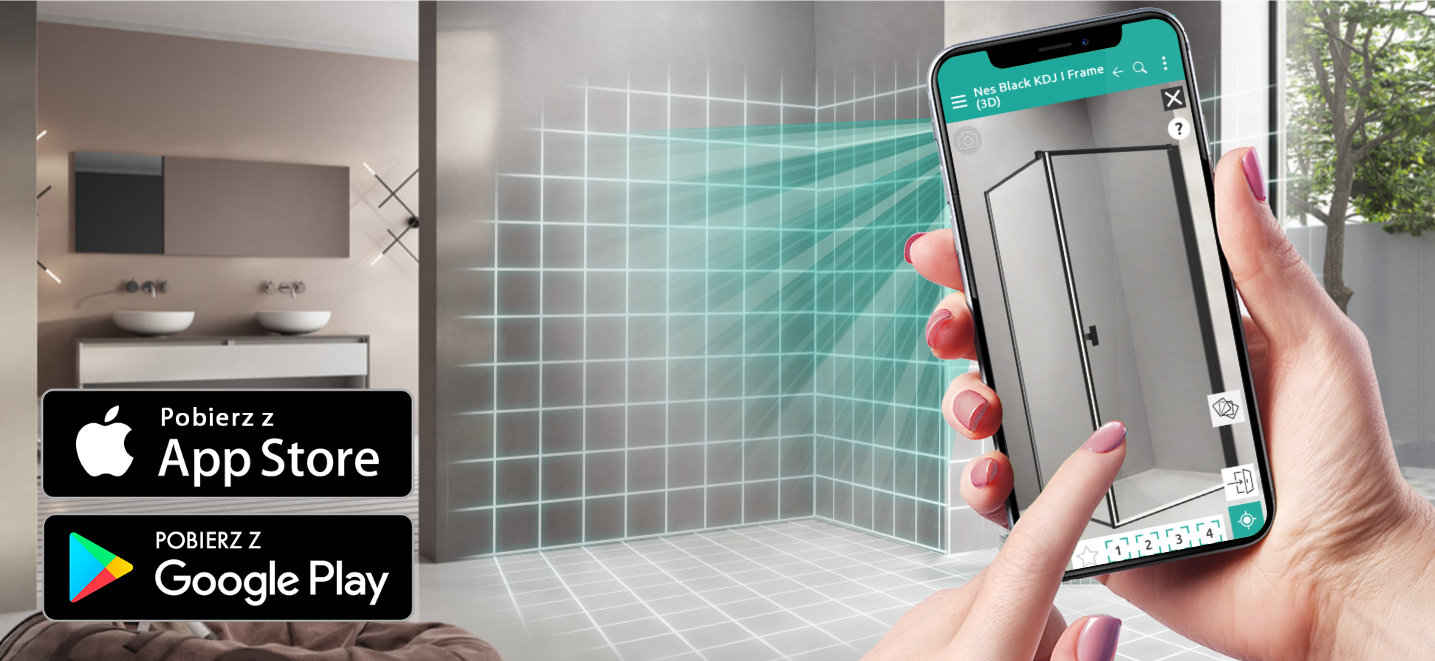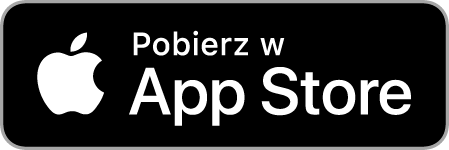ShowerAR це безкоштовна програма, яка дозволяє презентувати продукти Radaway у доповненій реальності (AR) і 3D.ЩО ТАКЕ AR

Доповнена реальність (скорочено AR) дозволяє розпізнавати та переводити простір, який бачить камера пристрою, у 3D-простір, а потім зіставляти та проєктувати 3D-об’єкти на зображення, записане з камери.
Програмне забезпечення не тільки розпізнає скановані площини та простір, але й може оцінити відстань і розміри об’єктів з точністю до кількох міліметрів.
Завдяки цьому накладені 3D об'єкти мають реальні розміри.
БІЛЬШЕ ІНФОРМАЦІЇ:
ПОШУК ТОВАРУ
-
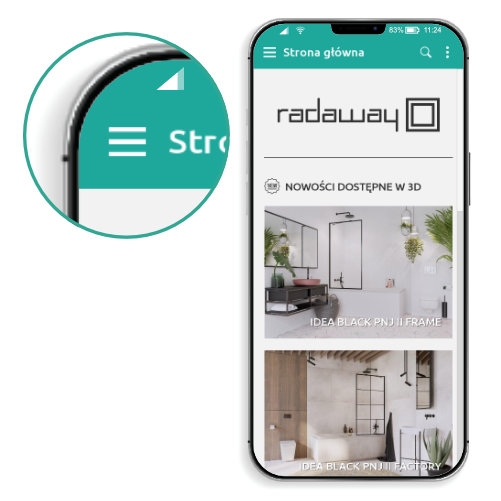
Після завантаження програми розгорніть меню, розташоване у верхньому лівому куті екрана.
-
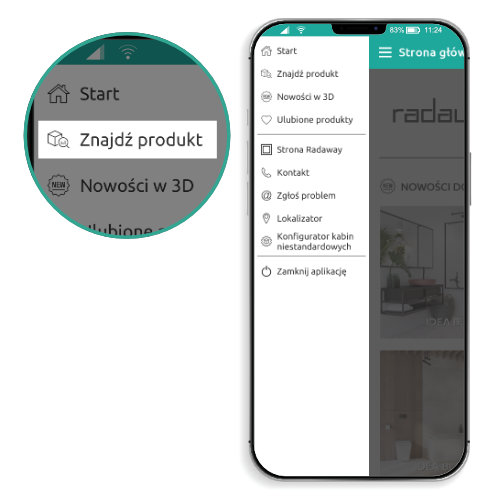
Виберіть «знайти товар» . Наступні екрани допоможуть вам звузити пошук і знайти список цікавих продуктів.
-
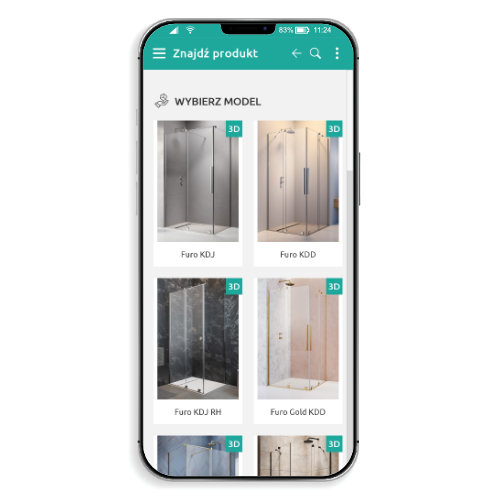
Натисніть на одну з фотографій із вкладкою «3D» щоб відкрити картку продукту.
-
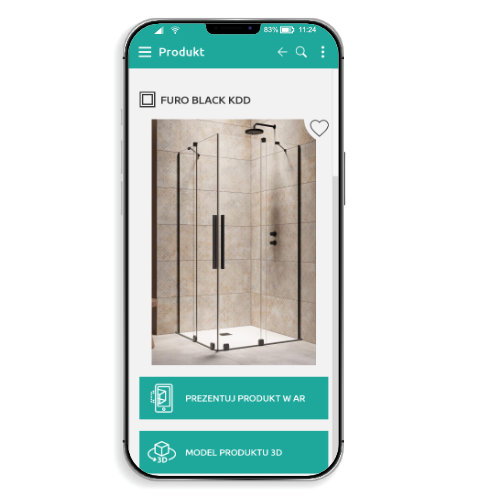
Ви досягли картки товару.
Тут ви можете:- перейти до AR або 3D,
- додати продукт до обраних (дивіться, як додати),
- переглянути деталі товару,
- перейти до товару в конфігураторі або на сайті Radaway.
ЗАПУСК AR
-
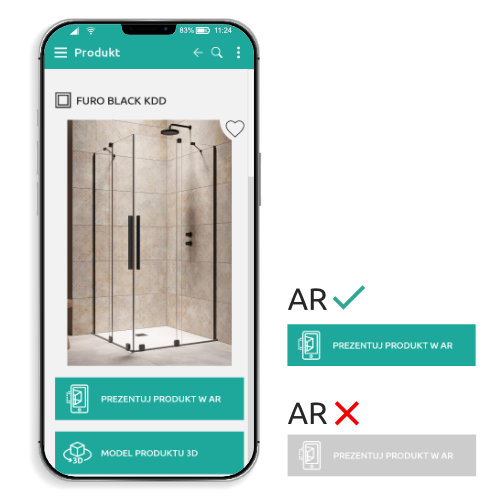
На картці товару під головною фотографією ви побачите дві кнопки: «Презентувати продукт в AR» і «3D модель товару».
Натисніть кнопку «Подати продукт у AR», щоб перейти до AR.
Якщо ваш пристрій не сумісний з AR, кнопка буде неактивною. У цьому випадку ми рекомендуємо спробувати 3D-вид, натиснувши «3D-модель продукту». -
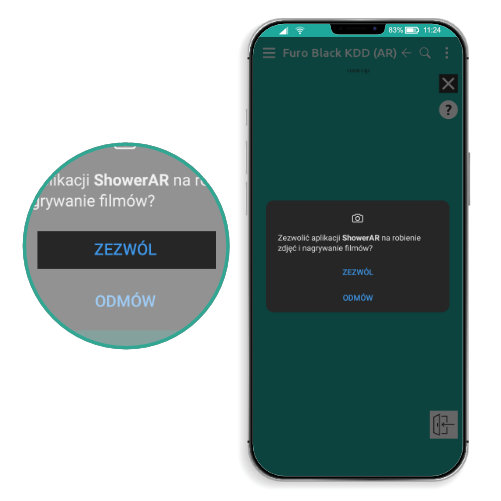
Доступ до камери необхідний для використання функції AR.
Виберіть «Дозволити», щоб продовжити. -
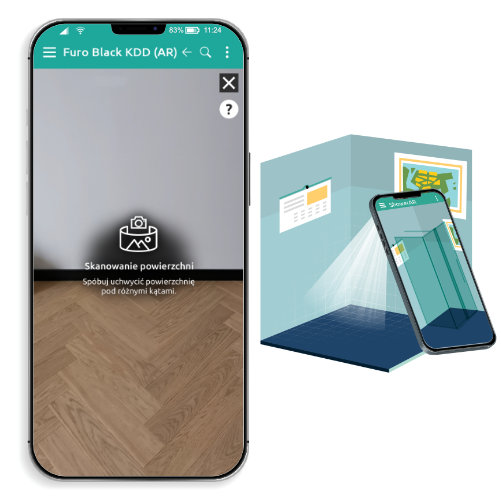
Під час першого використання режиму AR перед початком сканування відображатимуться інструкції.
Проскануйте поверхню телефоном.. Спробуйте зняти його з різних ракурсів, щоб пристрій правильно розпізнало простір. -

-
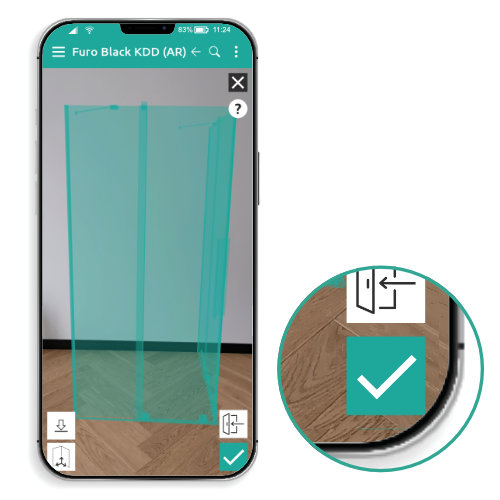
Після сканування виріб переходить в режим редагування, що дозволяє змінювати його положення. Більше інформації про «режим редагування» можна знайти під кнопкою «?»
Завершіть режим редагування кнопкою «✓». -

У режимі перегляду можна вибрати колір скла, сторону кабіни або скористатися функцією відкриття дверей. Більше інформації можна знайти під кнопкою «?».
Ви завжди можете повернутися в режим редагування, щоб змінити порядок продукту, натиснувши бірюзову кнопку в нижньому правому куті екрана. -
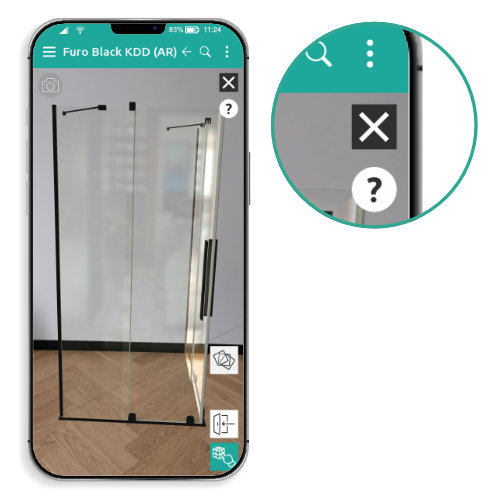
Якщо ви хочете завершити режим AR і повернутися до картки продукту, натисніть кнопку «X» у верхньому правому куті екрана або скористайтеся кнопкою зі стрілкою на верхній панелі.
Крім того, ви можете вибрати одну з опцій у головному меню.
ВСТАНОВЛЕННЯ ВИРОБУ НА МАРКЕР
-
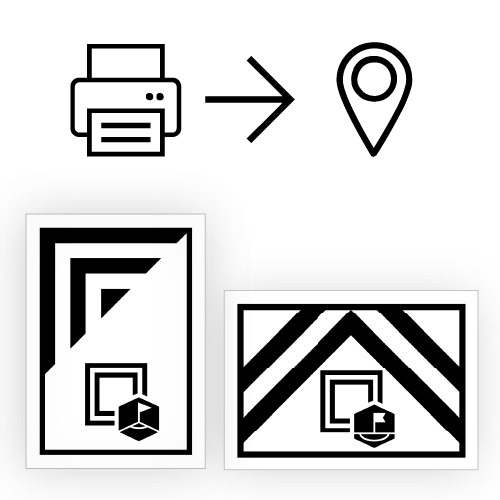
Якщо ви хочете, щоб виріб точно позиціонувався (наприклад, до кута чи стіни) без необхідності вручну позиціонувати його, ви можете використовувати маркери.
-
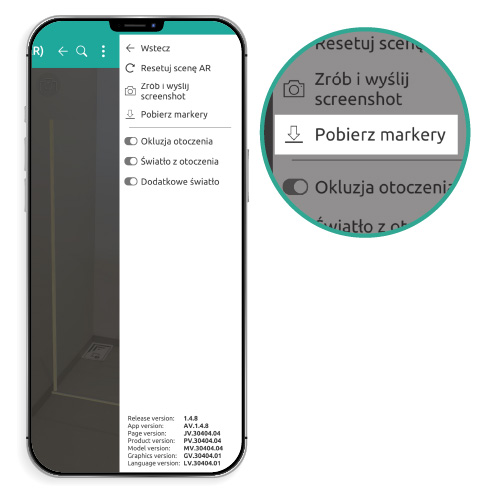
Ви можете завантажити теги для друку на цьому веб-сайті або відкрити меню веб-сайту в AR виберіть «Завантажити маркери»..
-
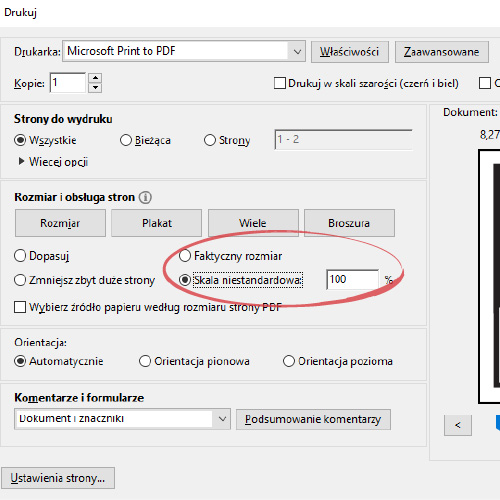
Друкуємо у форматі А4 (автомат).
ВАЖЛИВО!
У параметрах встановіть масштаб 100% або «фактичний розмір» . Якщо ви не бачите цей параметр, можливо, він прихований у вкладці «Додатково». Крім того, цю опцію можна назвати «відповідність», тоді виберіть опцію «заповнити сторінку». -
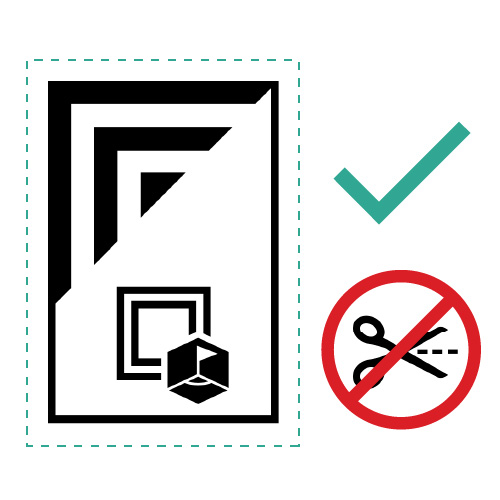
Це все! Маркер — це вся сторінка — друкуйте її з білим полем, тому не вирізайте її.
-
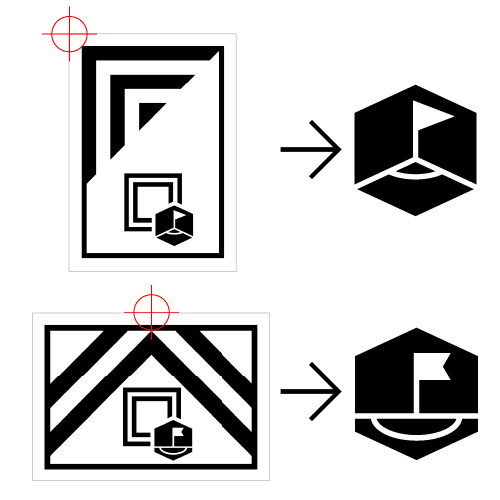
У набір входить 2 різних маркера. Один допоможе розташувати виріб у кутку, інший допоможе розташувати виріб до стіни, посередині її верхнього краю.
-
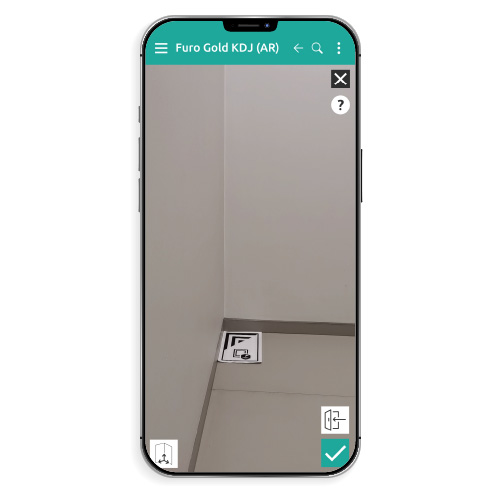
Покладіть аркуш паперу на підлогу так, щоб його верхній лівий кут знаходився в кутку, куди ви хочете розмістити виріб.
-
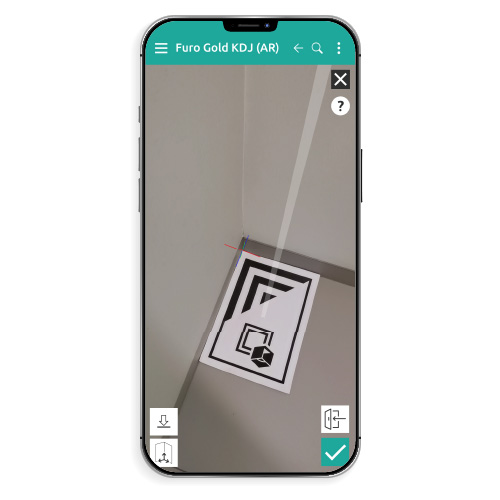
Під час сканування намагайтеся захоплювати маркер під різними кутами та на різних відстанях, доки на ньому не з’явиться тривимірний об’єкт (маркер - вертикальна лінія, що закінчується колом із зображенням магніту).
-
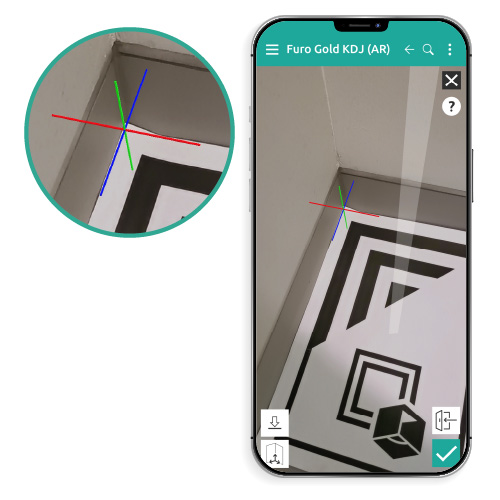
Зверніть увагу, що крім маркера з’явиться також об’єкт, що символізує вісь. Переконайтеся, що він знаходиться в кутку аркуша (він може трохи зрушитися під час сканування).
-
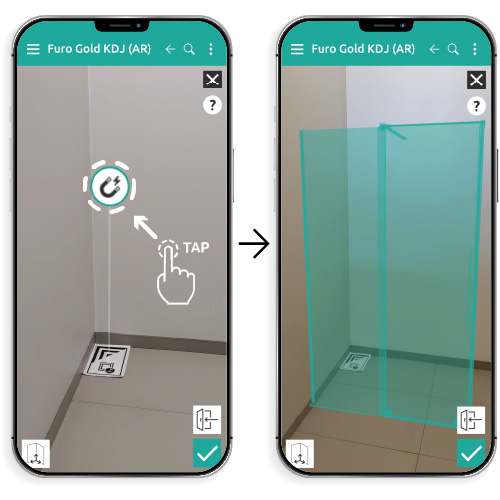
Відійдіть, щоб краще бачити маркер.
Щоб розташувати виріб, натисніть коло з іконкою магніту.. -
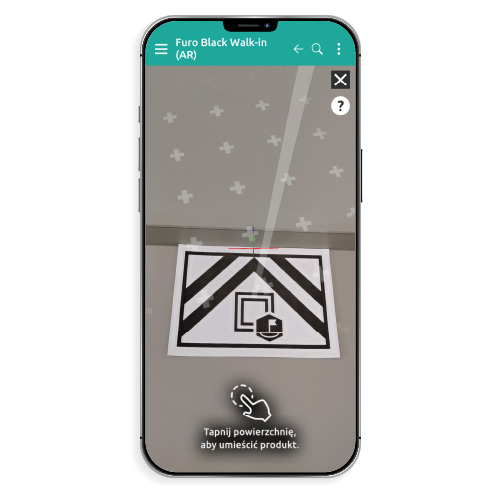
У набір також входить маркер, який допоможе розмістити виріб на стіні.
Вісь на цьому маркері буде вирівняно по центру верхнього краю цього маркера,
таким чином символізуючи, як буде розміщено продукт після натискання маркера. -
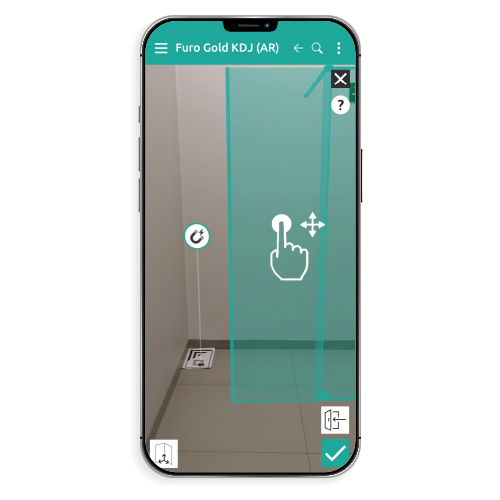
Після розміщення кабіни маркери ховаються.
Щоб побачити їх знову, просто перемістіть продукт у режимі редагування, перетягнувши його в інше місце.
Слідкуйте, щоб засіб не закривало маркер (не перед ним), інакше ви не зможете його натиснути. -
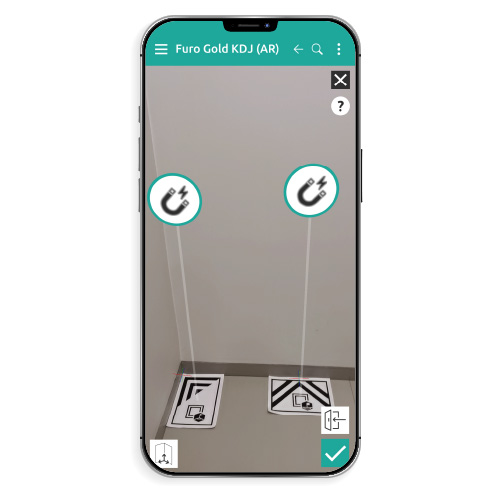
Вам не потрібно перезапускати сцену AR, щоб повторно сканувати теги.
Їх завжди можна виявити в режимі редагування.
У сцені можна виявити максимум 2 маркери.
УЛЮБЛЕНІ ПРОДУКТИ
-
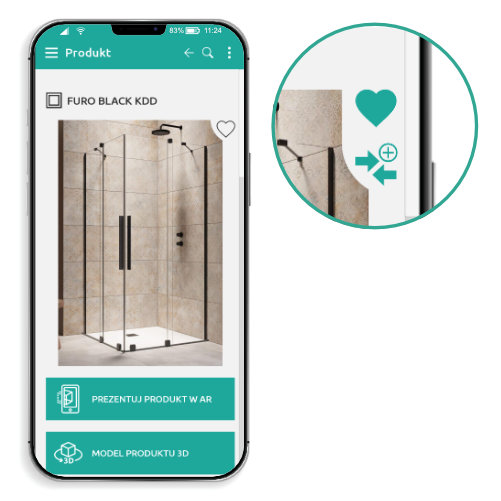
Щоб додати товар до вибраного, натисніть іконку верхньому правому куті фотографії на картці товару Ви можете повторити цей крок для кількох продуктів.
-
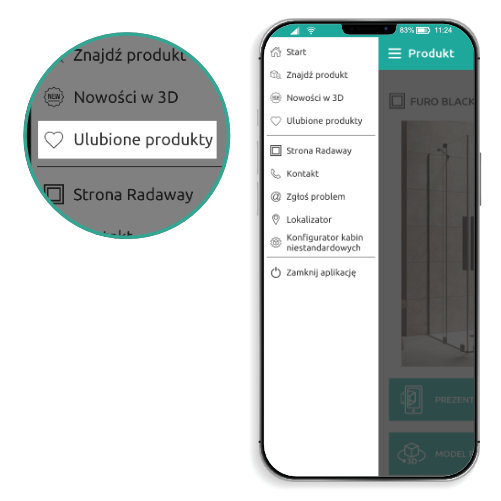
У головному меню виберіть «улюблені продукти», щоб перейти до списку раніше доданих продуктів.
-
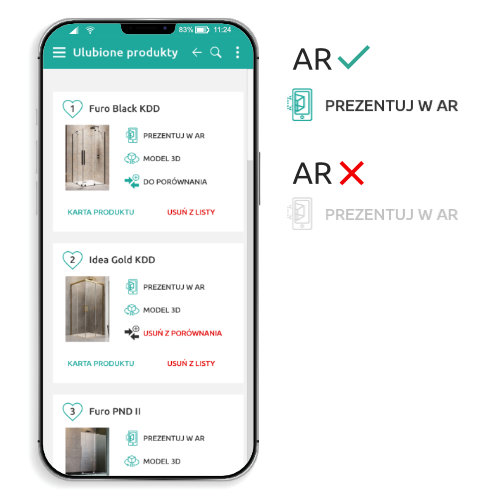
Зі списку улюблених продуктів можна безпосередньо відкрити AR, 3D-сцену або картку продукту.
Ви також можете вибрати, які продукти включити до порівняння.
Якщо ваш пристрій не сумісний з AR, кнопка буде неактивною.

ARCORE І ARKIT
ShowerAR використовує Google ARCore для пристроїв Android і Apple ARKit для пристроїв iOS.
ДОДАТОК ShowerAR ПРАЦЮЄ НА ВСІХ МОБІЛЬНИХ ПРИСТРОЯХ.
Користувач може шукати та знайомитися з продукцією Radaway. Додаток також дозволяє переглядати моделі вибраних продуктів у 3D без необхідності використання технології AR ..
ДЕЯКІ ПРОГРАМИ, ЯКІ ВИКОРИСТОВУЮТЬ ТЕХНОЛОГІЮ AR, МОЖУТЬ БУТИ ОБМЕЖЕНІ.
Для деяких програм, які використовують технологію AR, потрібен пристрій із обчислювальною потужністю вище середнього, тому не всі мобільні пристрої з нею сумісні.
AR-СУМІСНІ ПРИСТРОЇ
Нижче ви можете знайти список сумісних пристроїв:
На пристроях, які не мають можливості відображати AR, кнопки для переходу до цих сцен будуть сірими. Решта параметрів залишаються без змін.
Не бійтеся, що пристрій запише ваше зображення чи оточення або надішле зображення з камери. Окрім функції відображення вигляду камери на екрані пристрою, AR використовує побачене зображення лише для створення 3D-простору та розміщення в ньому 3D-об’єкта (продукт Radaway).
Уся графіка, зображення та інформація, зібрана під час роботи AR, автоматично видаляється після її закриття, а іноді навіть під час цього, щоб звільнити пам’ять і прискорити роботу програми.
Користувачі ShowerAR можуть почуватися в безпеці, оскільки пристрій не збирає та не використовує зображення будь-яким способом, окрім описаних вище.
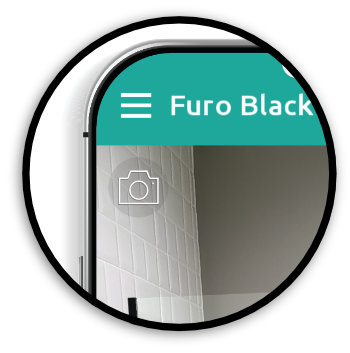
СКРІНШОТ
Єдиним можливим способом для пристрою надіслати записане зображення є функція «Знімок екрана». Це дозволяє зробити знімок камери з накладеним 3D-об’єктом і поділитися ним у спосіб, який вибере користувач.
Цю функцію може активувати лише користувач, натиснувши значок камери у верхньому лівому куті сцени AR і 3D.
ЗАВАНТАЖИТИ ТЕГИ
Маркери для точного позиціонування кабіни в режимі ARБудь ласка, надсилайте будь-які запитання та пропозиції щодо роботи програми на showerar@radaway.pl або скористайтеся формою заявки..